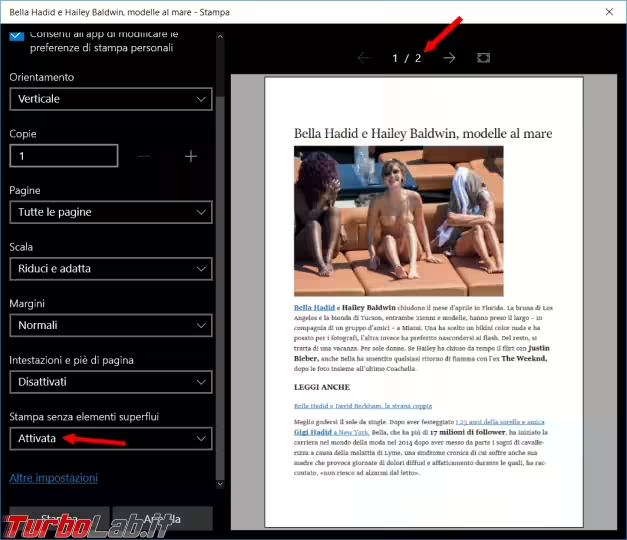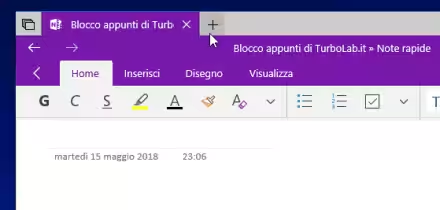Quando andiamo a stampare una pagina web, a meno che non ci siano gli appositi pulsanti di stampa inclusi nella pagina, ci troviamo dentro molti oggetti, pulsanti, barre, scritte varie, banner pubblicitari e tanto altro, che non vorremmo stampare per non consumare inutilmente toner o inchiostro. Con Microsoft Edge e grazie ad alcune estensioni per Chrome e Firefox possiamo rimuovere, temporaneamente, gli oggetti indesiderati dalla pagina prima di inviarla alla stampante.
Inserito nuove indicazioni per stampare con Microsoft Edge
Click to Remove Element
Click to Remove Element è una estensione per Chrome, una volta installata non dovrete fare altro che cliccare sopra la sua icona e fare un secondo clic sopra l'elemento da eliminare, che sarà evidenziato da un riquadro rosso. Con i tasti Ctrl z annullate l'ultima modifica fatta e con Esc si può uscire e inviare il documento in stampa.
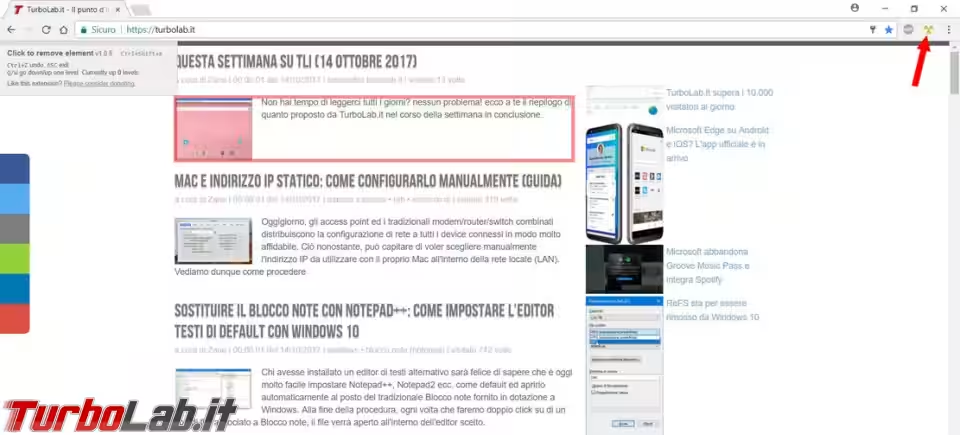
Potete fare quanti clic volete per arrivare a un documento in stampa, o a un file PDF, molto più snello e meno esigente in termini di consumo di toner/inchiostro.
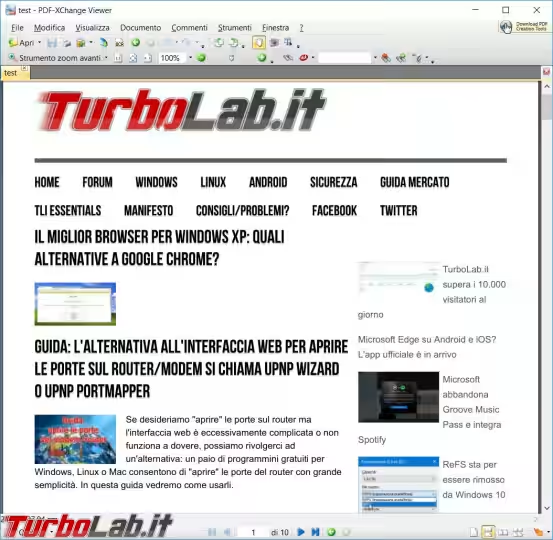
Print Friendly
Print Friendly è disponibile, come estensione, sia per Firefox che per Chrome, senza bisogno di fare niente, da parte vostra, rimuove già moltissime cose inutili dalla pagina Web.
Se ancora non vi basta non occorre altro che selezionare l'oggetto e cliccare per eliminarlo. E' poi possibile stamparlo o salvare un file PDF nel computer.
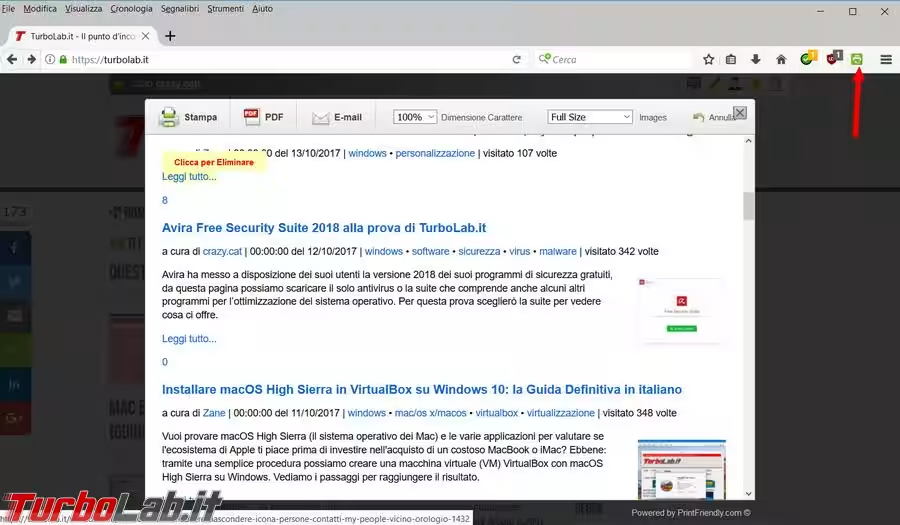
Nuke Anything
Nuke Anything è disponibile come estensione per Firefox, per attivarla basta cliccare in un punto qualsiasi della pagina Web e dal menu selezionare Nuke Anything e poi Toggle Nuke when pressing [x] on keyboard.
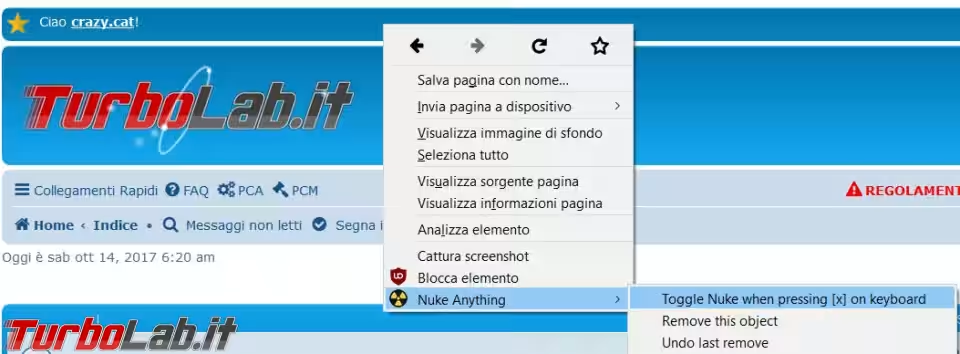
Dopo aver fatto questa scelta non dovete fare altro che selezionare l'oggetto da eliminare, che diventa evidenziato in rosa, e poi premere il tasto x, ne potete selezionare uno solo alla volta ma rimuovere quanti volete, basta solo premere più volte la x.
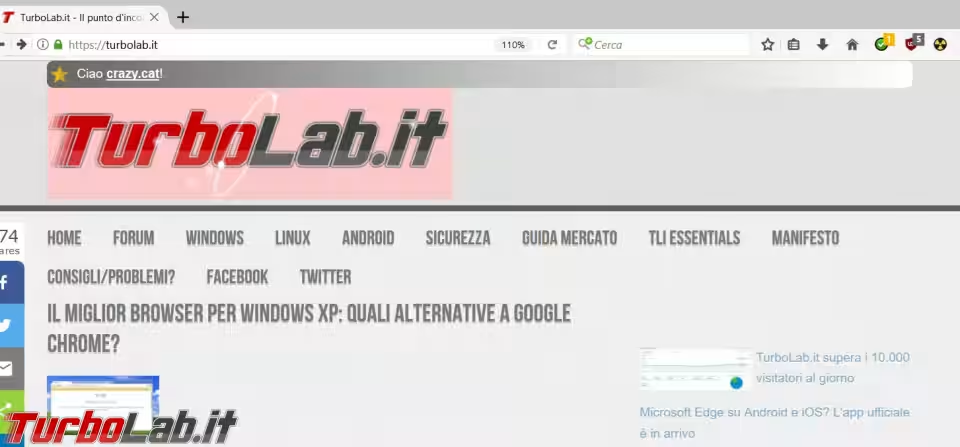
Microsoft Edge
Microsoft Edge ci rende le cose ancora più semplici, basta ricordarsi di cambiare l'opzione ogni volta, quindi mandiamo in stampa una pagina Web.
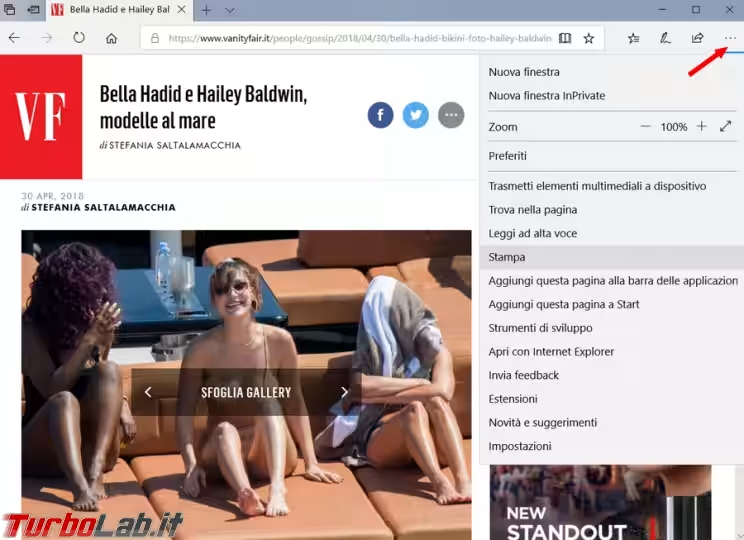
Vediamo che sarebbero sei le pagine stampate, quello che dobbiamo cambiare è la Stampa senza elementi superflui e impostarla su Attiva.
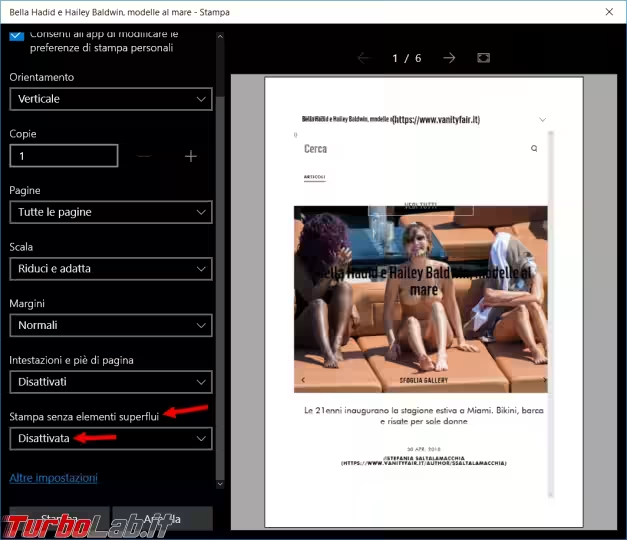
E siamo scesi a due pagine da stampare con un bel risparmio di inchiostro/toner e fogli di carta.